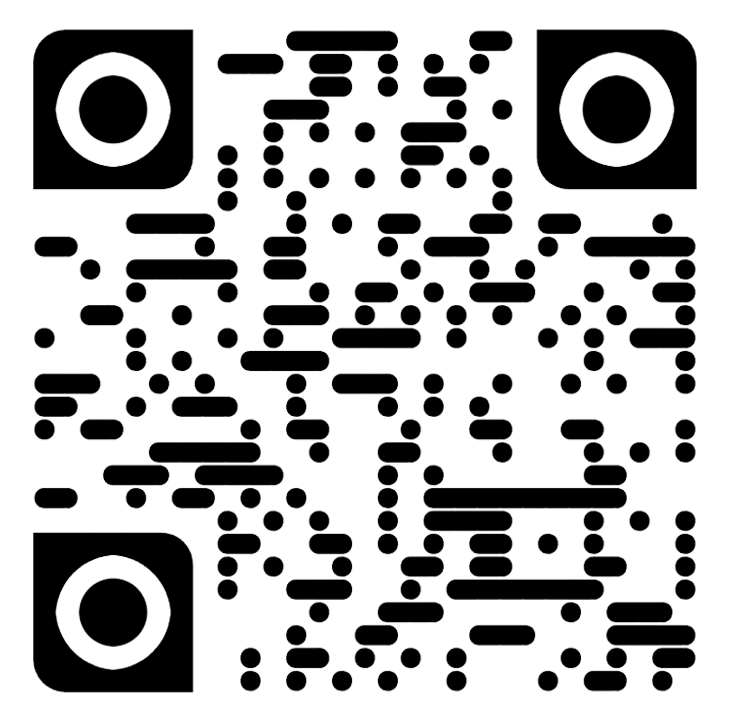Основные возможности:
- формирование технических и межевых планов в печатном и электронном виде в формате XML в строгом соответствии с приказами Минэкономразвития России;
- формирование полного пакета документов для выгрузки с электронной подписью для передачи в АИС ГКН;
- Автоматическое формирование пакета технических планов помещений;
- создание поэтажных планов и планов территорий, коммуникационных сетей и т.д.;
- работа со сканированными планами (векторизация, редактирование, калибровка, сшивка и т.д.);
- импорт файлов в формате XML (кадастровые выписки, кадастровые планы территорий) в соответствии с версиями схем, опубликованных на сайте Росреестра;
- настраиваемый импорт/экспорт данных различных форматов (MID/MIF, TAB, SHP, SXF, DWG и др.), обеспечивающих высокую степень совместимости данных со сторонними приложениями.
Основные функции
PlanTracer Pro позволяет полностью автоматизировать работы по кадастровой деятельности и выполнению графической части для технической инвентаризации, подготовить все виды технических и межевых планов, предоставляемых в органы кадастрового учета в печатной и электронной форме на основе созданной графической части. Профессиональный графический редактор обеспечивает возможность создавать поэтажные планы и планы линейно-протяженных объектов, редактировать и векторизовать сканированные изображения, а также передавать данные в сторонние приложения.

Современный графический редактор
Все программы серии PlanTracer основаны на отечественной универсальной САПР-платформе, содержащей все необходимые инструменты базового проектирования и выпуска чертежей. В новейших версиях повышена производительность при работе с чертежами, содержащими большое количество контуров и точек объектов кадастрового учета. Платформа имеет внутренний формат *.dwg и *.dxf. Программы версий Pro содержат библиотеки шаблонов, позволяющие упростить и ускорить процесс создания планов, а функции черчения примитивами (линиями, дугами, штриховками и т.п.), которыми оснащены более бюджетные версии, ничем не уступают средствам AutoCAD.
Реестры и справочники
Система ведет реестры кадастровых работ и всех часто используемых сведений (физические и юридические лица, документы, приборы, ОМС), так что все необходимые поля могут быть заполнены без ручного ввода информации. Даже на этом этапе представлены средства контроля – например, при выборе средств измерений из реестра выполняется проверка срока действия сертификата. При обнаружении просроченного сертификата пользователь получит соответствующее сообщение. Для совместной работы в организации возможно централизованное хранение общих реестров.

Импорт / Ввод геоданных
Для работы с графическими объектами в качестве исходной информации используются данные от геодезиста, содержащие результаты съемки. Они импортируются средствами программы. Мастер настроек импорта данных геодезии позволяет вводить данные в разнообразных форматах и представлениях, а также выполнять координатные преобразования «на лету». Контур участка, здания и других объектов появляется на экране. Объекту назначается роль в соответствии с видом кадастровой работы (вновь образуемый, существующий или снимаемый с учета).
Для проверки правильности расположения объекта учета загружаются данные, полученные из государственного кадастра недвижимости (ГКН): кадастровые выписки (КВ) или кадастровый план территории (КПТ). Возможна загрузка и кадастровых выписок на земельный участок в формате *.xml, получаемых через портал Росреестра или систему ТехноКад-Экспресс. PlanTracer Pro располагает богатыми графическими возможностями; если данные о соседних участках или от геодезиста пришли в векторных форматах – это тоже не проблема. PlanTracer умеет импортировать данные из MID/MIF-формата (MapInfo), SHP-формата (ArcView), SXF, TAB, форматов *.dwg и *.dxf (AutoCAD). Мастер импорта векторных форматов позволяет задавать схемы связи семантических данных и предопределенные атрибуты, а также накладывать разнообразные фильтры.
При ручном вводе координат характерных точек объекта пользователь вводит координаты в специальном диалоге (Ввод точек списком) либо вставляет скопированный текстовый блок с координатами из буфера обмена. Возможно построение точек при помощи методов обмера, используемых геодезистом в полевых условиях (угловая засечка, полярная засечка и т.п.).
Создание объекта учета
Объекты учета (земельный участок, здание, сооружение или помещение) могут быть построены как в ручном режиме, с последовательным указанием характерных точек курсором и заданием параметров контура, так и в автоматическом режиме формирования объектов на основе существующих характерных точек.
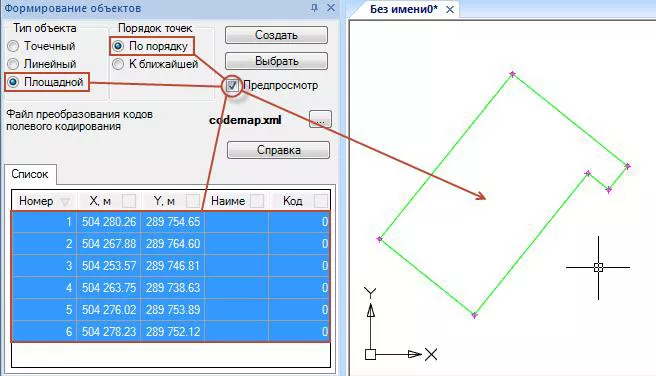
Также возможно автоматическое формирование контура посредством введенных списком координат характерных точек, полученных с печатных или электронных носителей, – с последующим преобразованием полученного контура в любой объект учета.
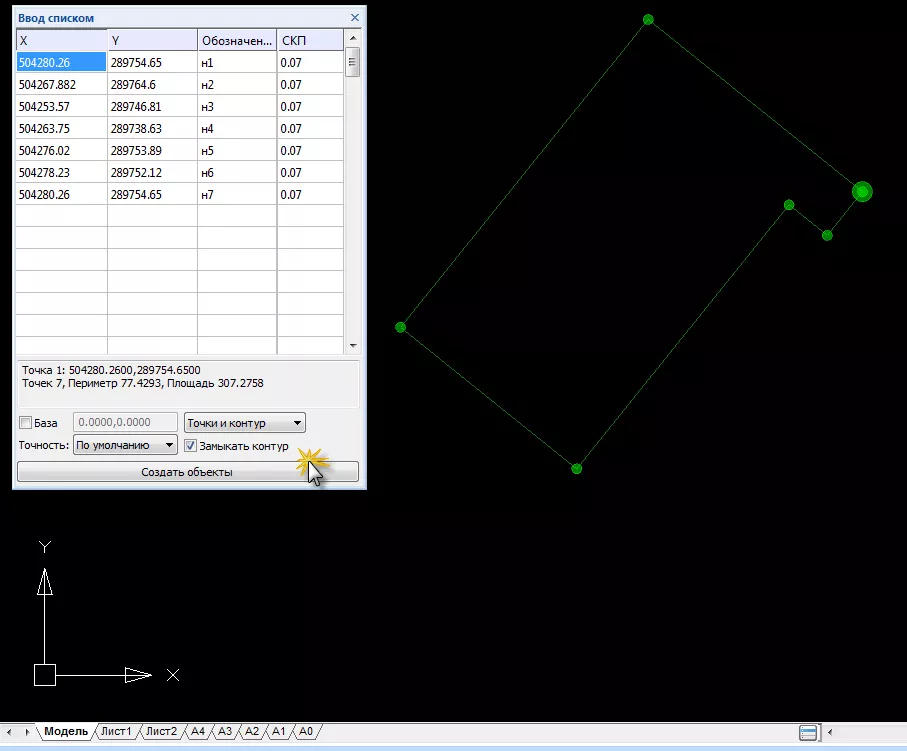
Предусмотрена работа с многоконтурными зданиями – как с внутренними (например, здание с внутренним двором), так и с внешними контурами.
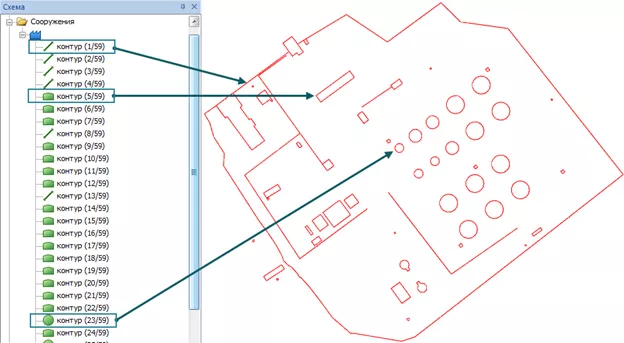
Управление нумерацией вершин и графическими свойствами контура производится на панели Свойства, а управление характеристиками – в карточке сооружения.
Редактирование свойств и атрибутов вершин осуществляется в диалоге Редактирование точек (вершин объекта).
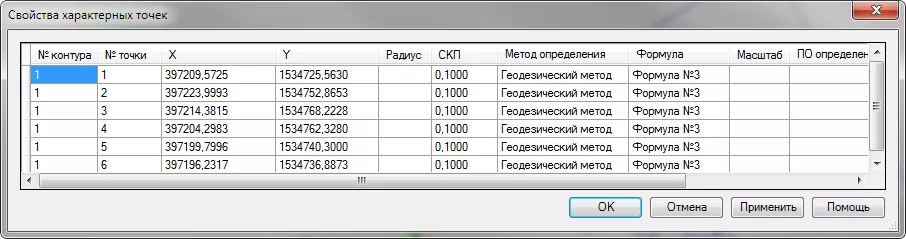
План этажа, технологии построения
Построение и редактирование плана производятся с применением двух основных технологий – классической и контурной. В процессе работы может использоваться как одна из них, так и обе технологии одновременно.
При работе по классической технологии построение производится с использованием стандартных или пользовательских шаблонов стен, окон, дверей, колонн и т.д.
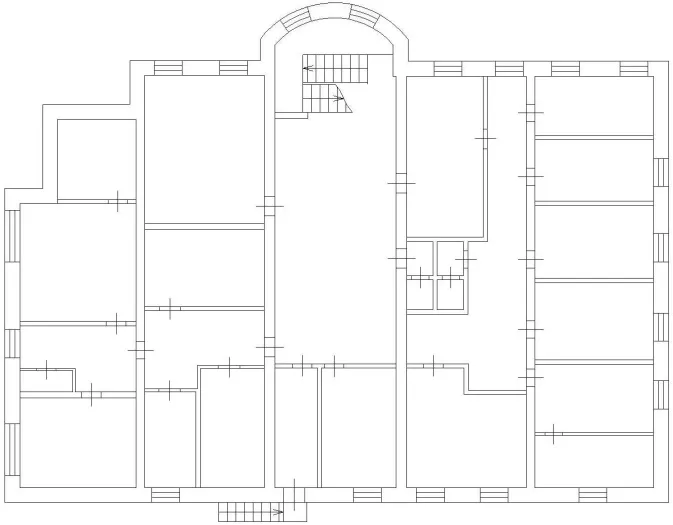
Эта технология базируется на принципах работы большинства графических редакторов, применяемых при построении плана этажа. Пользователь выбирает из списка нужный шаблон объекта и при помощи специальных инструментов позиционирования размещает его в модельном пространстве.

В зависимости от типа, объекты плана определенным образом взаимодействуют друг с другом. Штриховка стен также динамически взаимодействует с объектами.
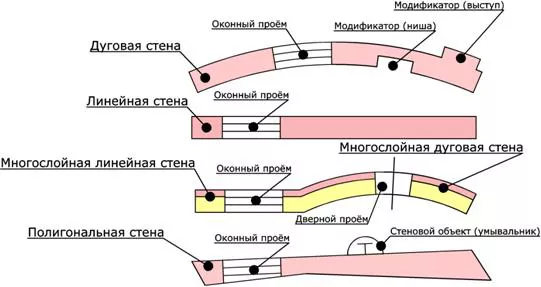
Площадные объекты плана, такие как комната, помещение, часть помещения и этаж, устанавливаются как в ручном, так и в автоматическом режиме, формируя при этом логическую структуру плана, которая может быть использована для формирования выкопировки, автоматической расстановки размеров, подсчета площадей и выходных документов.

Контурная технология (или так называемый «электронный абрис») основана на создании плана посредством внешних и внутренних контуров, при помощи полилиний или составных контуров – с последующим размещением стен в пространстве между контурами в автоматическом режиме.
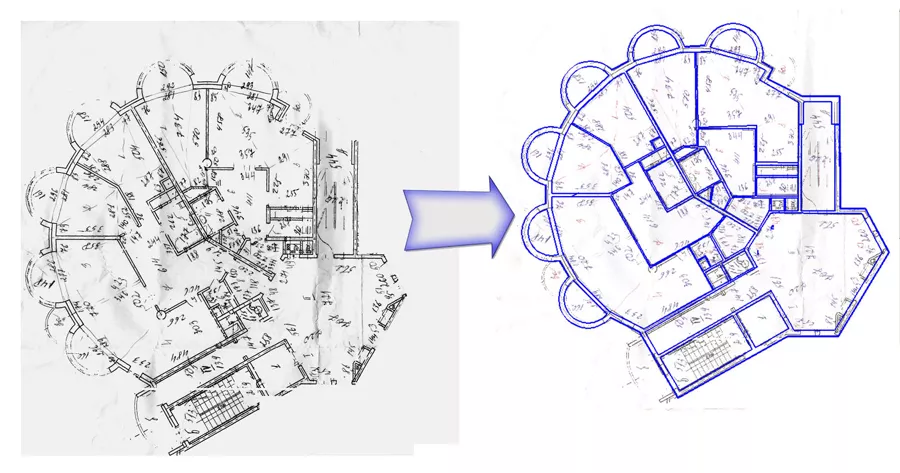

Эта технология позволяет кадастровому инженеру создать план в точном соответствии с обмерами, используя для составления контуров элементарные фигуры (прямоугольники, треугольники, трапеции и т.д.).
В процессе работы пользователь преобразует контуры в требуемые площадные объекты – комнаты, помещения, этажи, – автоматически получая формулу расчета площади.
Выкопировка/фрагмент плана/экспликация
Логическая структура плана позволяет посредством команды Вырезать по контуру получать из плана этажа фрагменты, ограниченные контуром комнаты, помещения или простой полилинии.

Команда Выкопировка имеет настройки, которые позволяют включать/отключать на выкопировке те или иные объекты (стены, контуры, размеры и т.д.).
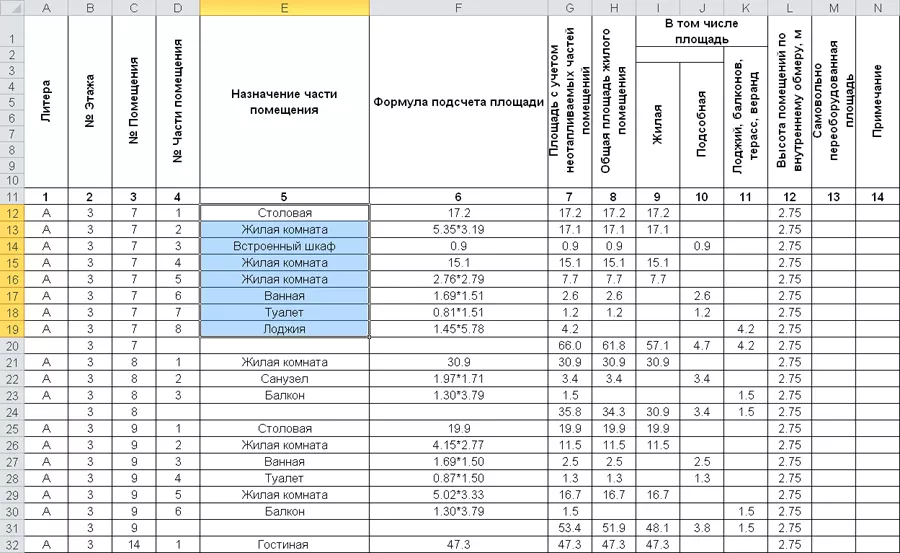
В результате пользователь получает план этажа с набором выбранных объектов.
На основе логической структуры поэтажного плана пользователь легко сможет сформировать любые отчеты – в том числе и экспликацию в формате, предусмотренном на предприятии.
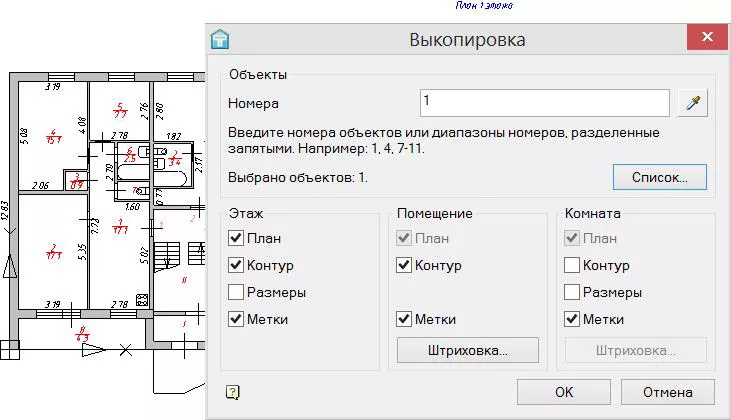
Распознавание и векторизация
Уникальные инструменты распознавания растровых поэтажных планов помогут вам сократить время отрисовки таких планов.

Перед распознаванием пользователю предлагается выбрать типы объектов, которые будут размещены поверх растровой подложки, и провести «обучение» программы для распознавания объектов.
Результатом распознавания станет параметрический векторный поэтажный план, состоящий из стен, окон и других объектов.
Также в программе можно выполнить трассировку (векторизацию) растровых изображений и получить при этом векторный план земельного участка, территории, сооружений, отрисованный векторными примитивами, отрезками, дугами и т.д., которые можно преобразовать в параметрические объекты, такие как линейная сеть, ситуационный план, здание или сооружение.

Работа с растром
При работе с проектом вы сможете в полной мере использовать сканированные растровые изображения. Сканированное изображение зачастую имеет ряд недостатков, среди которых искажения, растровый «мусор», лишние объекты плана, пометки ручкой, лишние надписи. Случается, что на плане отсутствует необходимая информация, неверен масштаб и т.д. Инструменты редактирования растра позволят автоматически или в ручном режиме внести коррективы в отсканированный чертеж, не прибегая к сторонним приложениям для обработки растров и графическим редакторам.
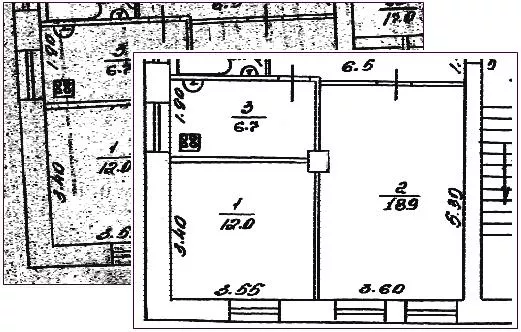
Также вы сможете «сшивать» в программе растровые планшеты или сканированные части чертежа, фрагменты одного растра большого формата (например, А1 или А0) – и устанавливать в модельном пространстве растр в заданных координатах.
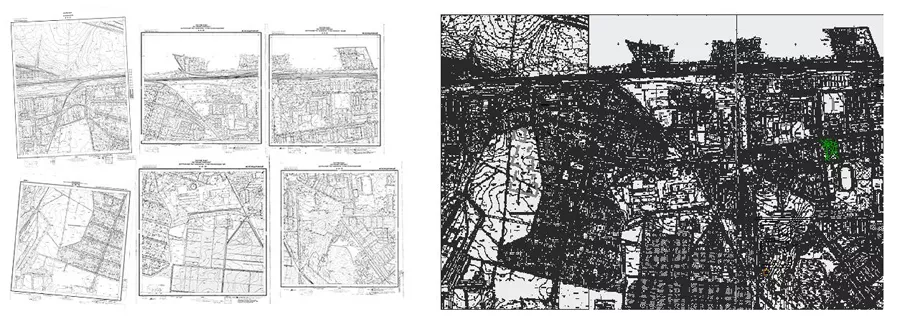
Можно использовать смешанную технологию построения плана, отрисовав его изменившуюся часть в векторе и приведя в приемлемый вид растровую часть.
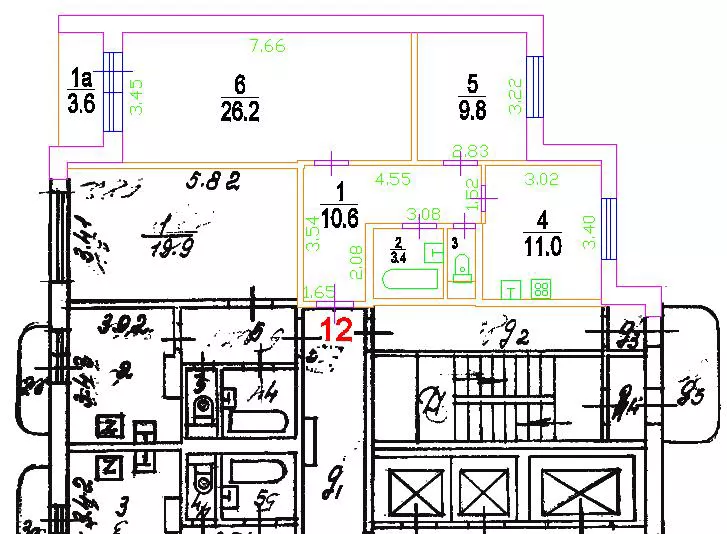
Графический раздел технического плана
Перечень графических разделов части печатной формы технического плана зависит от вида кадастровой работы.
При формировании листа графического раздела программа запрашивает формат, ориентацию бумаги и масштаб.
На каждом листе раздела устанавливаются соответствующие разделу объекты (здание, сооружение, помещение и т.п.), а также редактируемая таблица условных обозначений.
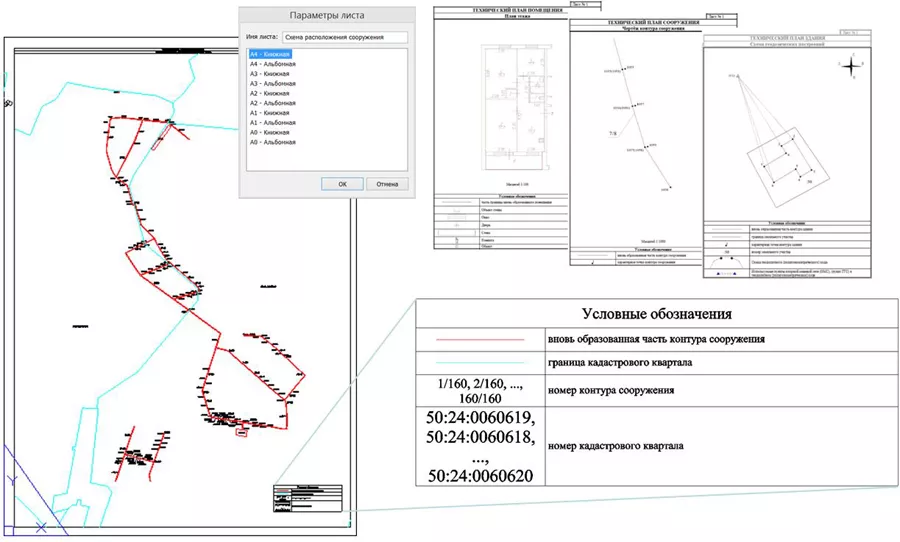
Выходные документы / Электронная подпись
Сформировать межевой или технический план вы можете в печатной и электронной форме, в любой момент открыв документ для проверки и редактирования. Программа позволяет добавить в пакет выгрузки, который представляет собой zip-архив, документы и их сканированные копии, а также графические разделы технического плана в формате *.jpg.
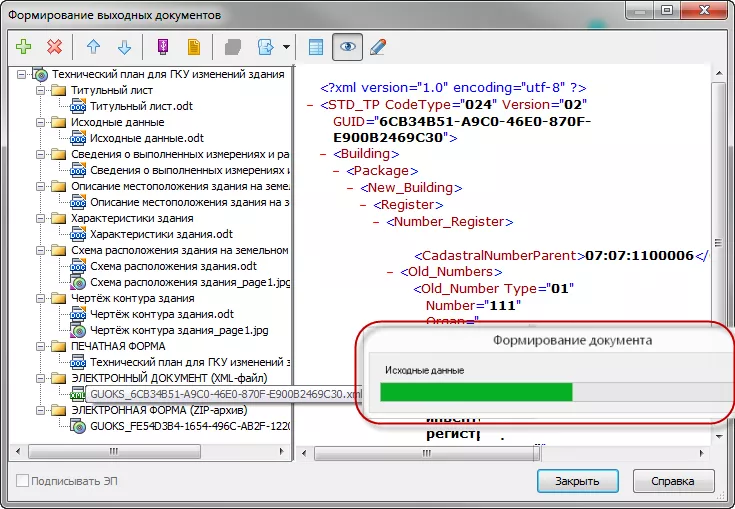
В процессе формирования архива происходит автоматическая проверка файла *.xml на соответствие xml-схемам Росреестра.
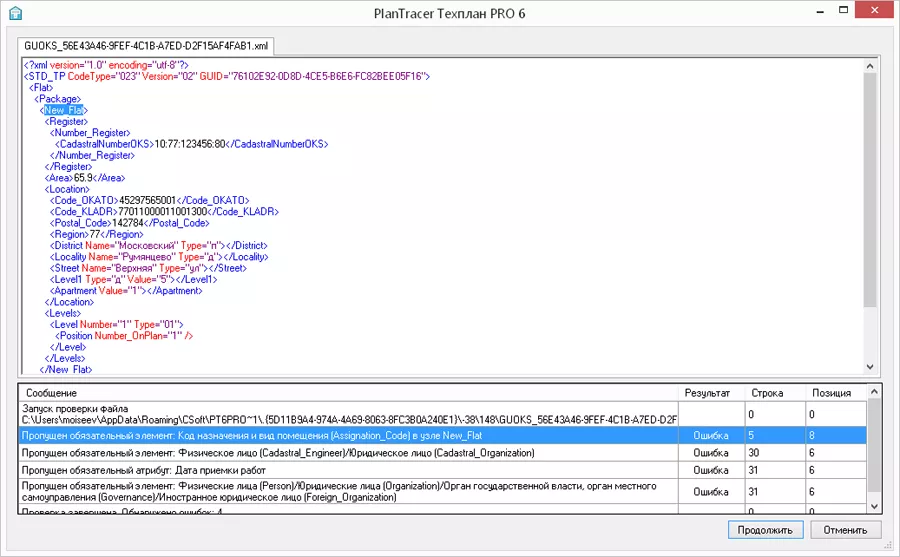
Любой документ, включаемый в пакет выгрузки, может быть подписан в программе электронной подписью. Пользователь выбирает сертификат и в процессе формирования zip-архива устанавливает, какие документы из представленных в списке будут подписаны.
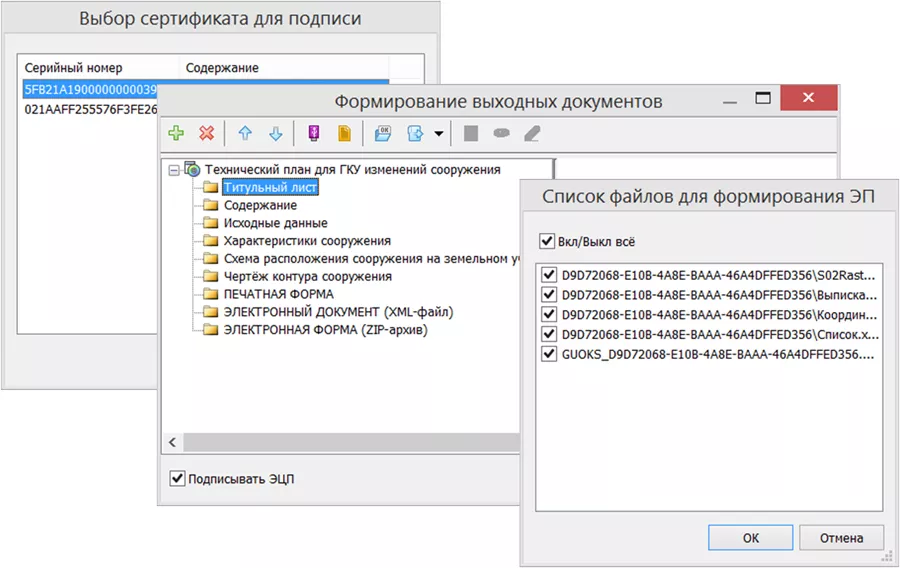



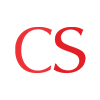
 Подпишитесь на рассылку и будьте в курсе последних новостей!
Подпишитесь на рассылку и будьте в курсе последних новостей!